Крок 1 Все що вам потрібне: 2 вихідних фотографії декілька шарів інструмент Clone Tool, інструмент Brush, шар Blending Mode і optionally Layer Mask. Отже, відкрийте ваші вихідні фотографії в PS. Я використовував фото особи, що вже ретушувалося, і фотографію жаби: 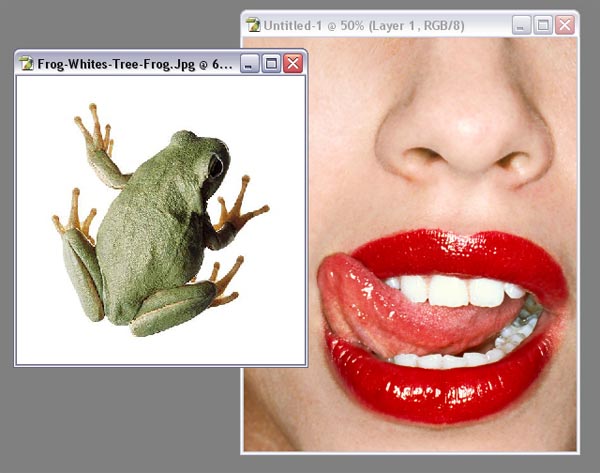 о о
Крок 2 Виріжте жабу і вставте її на шар з обличчям. Пообертайте і зміните розмір жаби. 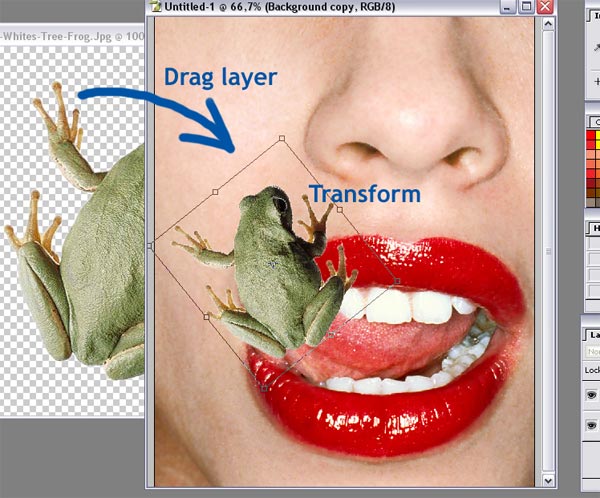
Додайте layer mask до шару з жабою і маску до непотрібних частин. Коли ви залишитеся задоволені результатом виберіть Menu/layer/remove Layer Mask/apply. Ви можете використовувати лише Eraser Tool, але маскування дасть більший контроль над процесом. 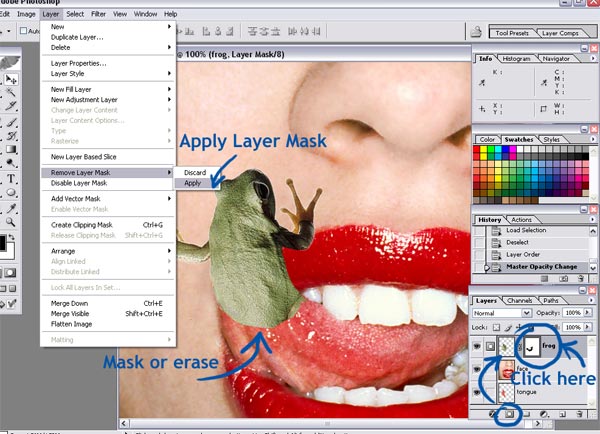
Крок 3 Виділите мову на шарі з обличчям, скопіюйте його на новий шар і помістите цей шар між особою і жабою. Зменшите прозорість шаруючи з жабою приблизно до 40%, залиште шар видимим, і потім трансформуйте шар з мовою так, щоб він нагадував формою жабу. 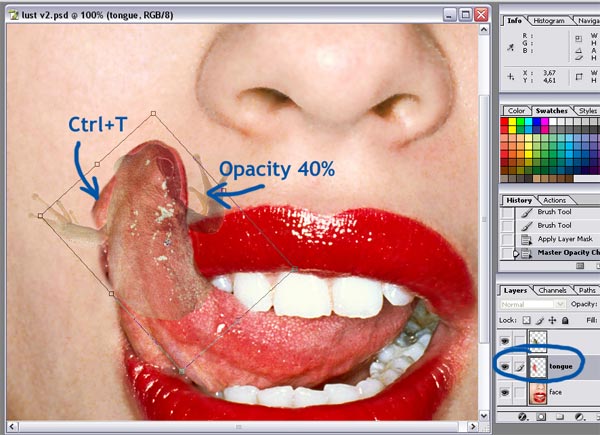
Крок 4 потім Ctrl+льовая кнопка миші на шарі з жабою щоб створити виділення. За допомогою інструменту clone tool «залийте» виділену область шаруючи з мовою. 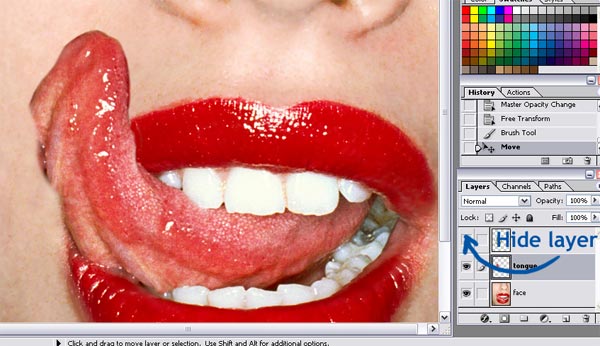
Далі натискуйте Ctrl +Shift+I (Select Inverse) і Delete. Зніміть виділення (Ctrl+d) . Ви також можете видалити шар з жабою, вона вам більше не потрібна. Обертайте і змінюйте розмір мови якщо необхідно (Я зробив його трохи більше) і зітріть нижній кордон з обличчям, що використовує layer mask, інструментом eraser або clone. 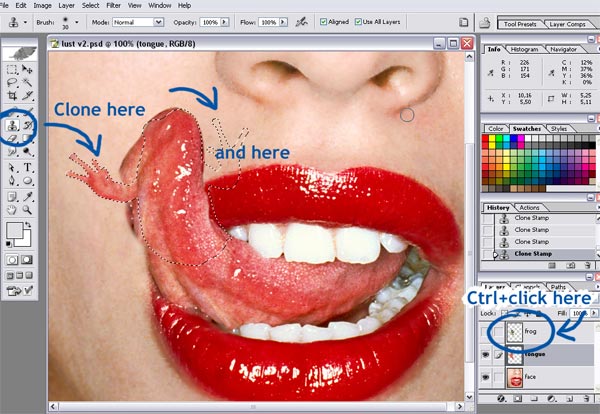
Крок 5 Створимо тінь. Створіть новий шар під мовою (назвіть його тінь) 1) і намалюйте чорну тінь довкола мови використовуючи маленьку кисть (brush). Застосуєте розмиття по гаусу Filter- Gaussian Blur (з радіусом розмиття приблизно 2) і зміните для шару значення blending mode на Soft Light. 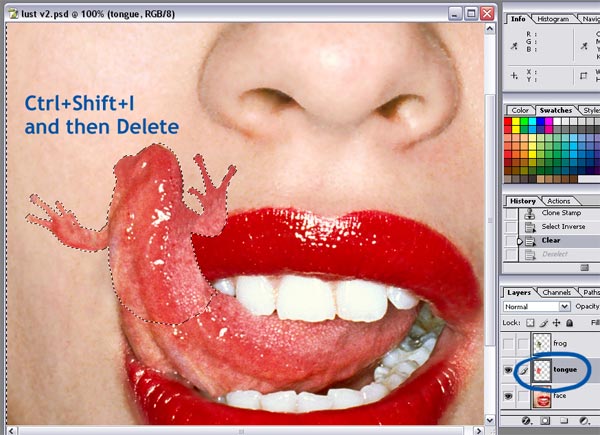
Створіть новий шар над шаром з мовою (назвіть його тінь 2), Ctrl+льовая кнопка миші на шарі з мовою, і намалюйте тінь усередині виділення (лише краї). Зніміть виділення, застосуєте розмиття по гаусу Filter- Gaussian Blur, зміните значення blending mode на Soft Light. 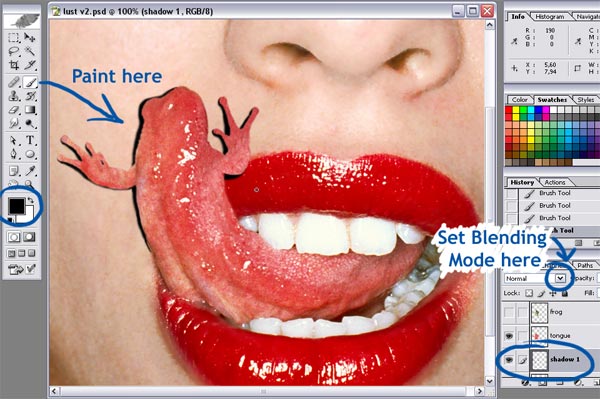
Крок 6 Майже готово! Зараз створіть новий шар над всіма попередніми шарами і назвіть його light. Підправте зображення інструментом Clone. 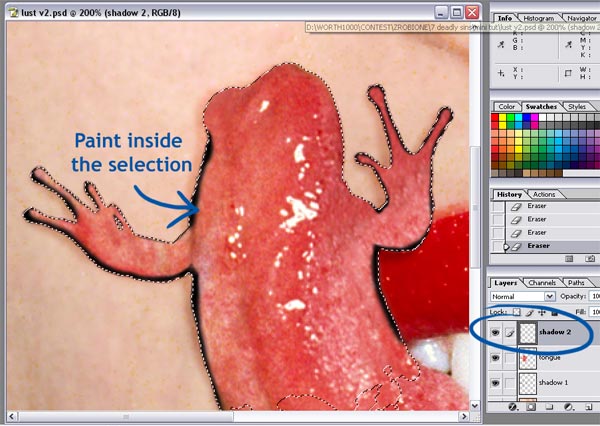
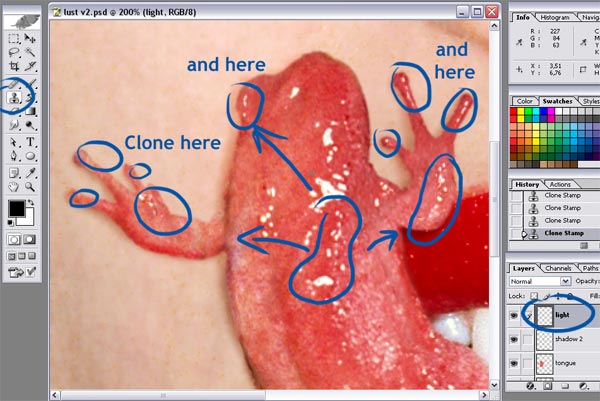
осб і все: РЕЗУЛТАТ  р р
| 